电脑重置在哪 win10恢复出厂设置怎么操作
更新时间:2023-11-28 12:03:04作者:yang
电脑重置在哪,如今电脑已经成为人们生活中必不可少的工具之一,随着时间的推移,电脑系统可能会出现各种问题,导致电脑运行缓慢或出现错误。当我们遇到这种情况时,重置电脑或恢复出厂设置就成为了解决问题的一种有效方法。对于使用Windows 10操作系统的用户来说,重置电脑和恢复出厂设置不仅能够解决系统故障,还可以清除个人数据,使电脑恢复到初始状态。究竟如何在Win10中进行电脑重置和恢复出厂设置呢?让我们一起来了解一下。
操作方法:
1.首先打开左下角的“开始菜单”

2.在左侧找到“设置”功能按钮
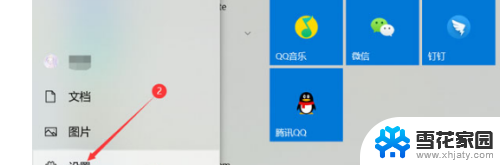
3.进入电脑设置界面之后,使用鼠标往下滑动。找到“更新和安全”设置,点击进入
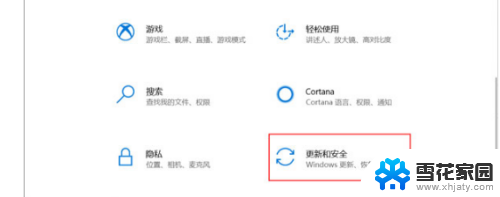
4.在左侧菜单中找到“恢复”设置,打开恢复设置之后。在右侧选择“恢复,重置此电脑”选项,并点击开始
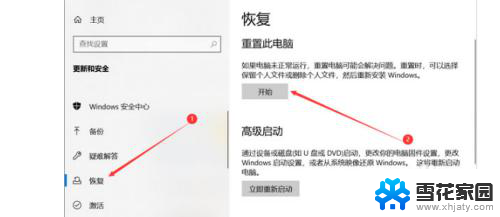
5.在弹出的菜单选项中,选择“删除所有内容”。也就是我们在这台电脑中的个人文件、应用、设置,之后就是等待电脑恢复出厂设置的完成了
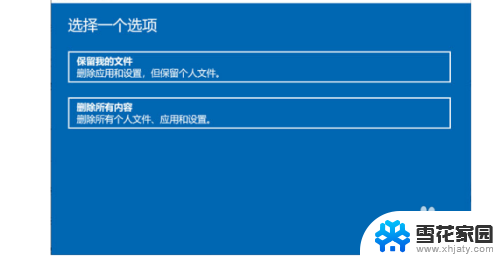
以上就是电脑重置的全部内容,对于遇到这种情况的用户,您可以按照以上方法来解决,希望这些方法能够帮助到大家。
电脑重置在哪 win10恢复出厂设置怎么操作相关教程
-
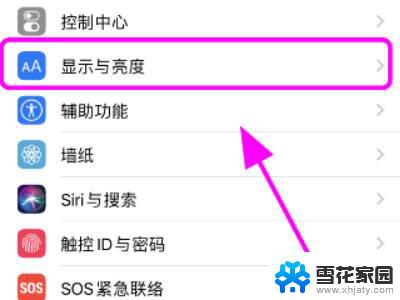 恢复出厂设置黑屏咋办 win10电脑恢复出厂设置后黑屏怎么办
恢复出厂设置黑屏咋办 win10电脑恢复出厂设置后黑屏怎么办2024-09-17
-
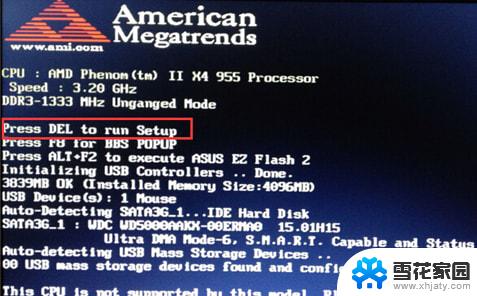 win 10bios恢复出厂设置 win10系统bios恢复出厂设置步骤
win 10bios恢复出厂设置 win10系统bios恢复出厂设置步骤2024-10-03
-
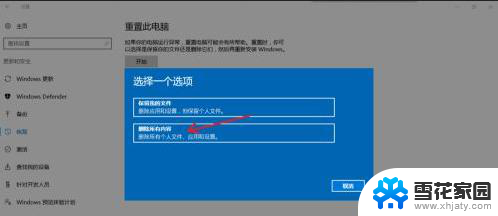 电脑黑屏了怎么恢复出厂 win10电脑恢复出厂设置后出现黑屏怎么办
电脑黑屏了怎么恢复出厂 win10电脑恢复出厂设置后出现黑屏怎么办2024-04-02
-
 笔记本电脑怎么一键恢复出厂设置 Windows10一键恢复出厂设置详细教程教程
笔记本电脑怎么一键恢复出厂设置 Windows10一键恢复出厂设置详细教程教程2024-05-02
- win10网络重置了怎么恢复 win10网络重置后不能上网怎么恢复
- 电脑进入系统恢复选项 win10高级恢复界面怎么操作
- win10电脑恢复系统怎么操作 Win10系统恢复教程
- 电脑桌面重启就还原 Win10重启后桌面设置丢失怎么恢复
- 电脑忘记密码恢复出厂设置win10 Windows10开机密码忘了怎么办解决方法
- win10电脑没有恢复选项 Win10设置中没有恢复选项怎么办
- 电脑win10更新了一直蓝屏 win10更新后蓝屏错误代码解决方法
- win10怎样进行系统更新 Windows10怎么升级到最新版本
- win10设置盖上盖子不休眠 Win10笔记本盖上盖子不休眠设置教程
- win10怎么查看文件属性 win10系统文件属性查看方法
- win10 电脑响应慢 笔记本变慢怎么调整
- win10游戏全屏设置 Win10游戏无法全屏解决方法
win10系统教程推荐
- 1 电脑win10更新了一直蓝屏 win10更新后蓝屏错误代码解决方法
- 2 win10 电脑响应慢 笔记本变慢怎么调整
- 3 win10如何打开windows update 怎样让win10系统自动更新
- 4 win10 数字激活 备份 win10系统备份方法
- 5 win10台式电脑没有声音怎么设置 电脑无法播放声音
- 6 win10启动后看不到图标 笔记本图标找不到了怎么办
- 7 电脑怎么扫描纸质文件win10 win10怎么扫描病毒
- 8 win10系统"快速启动"的启用和关闭 win10快速启动设置关闭详细教程
- 9 win10桌面字体看着模糊 win10字体模糊处理技巧
- 10 win 10许可证即将过期如何激活 Win10系统电脑许可证过期如何激活